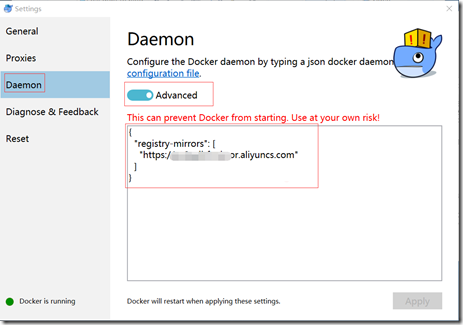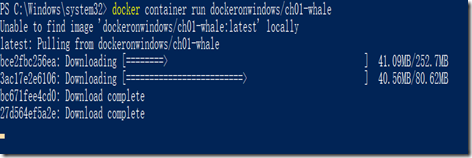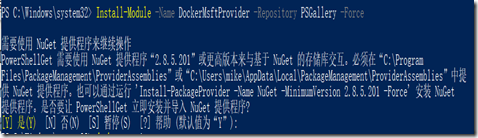Docker 在Windows上的安装
1. 软件从Docker官网下载,进行安装,安装后,能看到如下界面。
2. 安装后,查看Docker 版 本信息。
3. 配置加速器
(1)选择setting.
(2)依次选择,并填写自己的加速器地址。
(3)点击应用,Docker会自动重新启劝。
4. 运行个简单容器实例,进行测试下效果
5. 一般在测试和开发环境使用的windows 10或者windows 2016是带图形界面的。但是对于生产环境来讲,装的东西越少,越能减少攻击的风险。建议安装Windows server 2016 core。下面就是用命令行安装Docker的方式。
(1)安装所需要的模块及Docker
(2)重新启动服务器
Restart-Computer –Force
(3) 检查服务器运行的版本并运行一个容器进行测试 。
docker version
docker container run dockeronwindows/ch01-whale
(4) 开启允许远端连接Docker,进行管理。
$ipAddress = '<vm-ip-address>'
mkdir -p C:\certs\client
docker container run --rm `
--env SERVER_NAME=$(hostname) `
--env IP_ADDRESSES=127.0.0.1,$vm-ip-address `
--volume 'C:\ProgramData\docker:C:\ProgramData\docker' `
--volume 'C:\certs\client:C:\Users\ContainerAdministrator\.docker' `
stefanscherer/dockertls-windowsRestart-Service docker
(5)然后复制证书到客户端,进行客户端的配置。
$ipAddress = '<vm-ip-address>'
$env:DOCKER_HOST='tcp://$($ipAddress):2376'
$env:DOCKER_TLS_VERIFY='1'
$env:DOCKER_CERT_PATH='C:\certs\client'
Talent without working hard is nothing.




![J2S{H[_UJW~4DMPFHYVFG]U J2S{H[_UJW~4DMPFHYVFG]U](https://images2018.cnblogs.com/blog/1416119/201806/1416119-20180607150520950-2072104724.png)
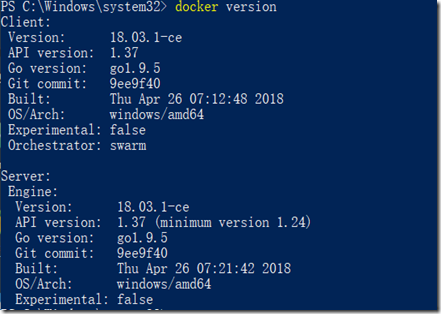
![9%Z~RLVIMCZ5B2@}2ER]FIH 9%Z~RLVIMCZ5B2@}2ER]FIH](https://images2018.cnblogs.com/blog/1416119/201806/1416119-20180607150522016-409028114.png)